久しぶりにやり始めたので、Steam版Pillars of Eternity 2の日本語化手順を備忘録。
文章量が半端じゃないので、日本語化してくださった方々に本当に感謝です😭。
前作「Pillars of Eternity 」の日本語化記事も書いたので、お探しの方は下記の記事を参考にしてみてください。
ポートレート関係は、下記の記事をよろしければ参考にしてみてください。
日本語化MODをダウンロードしよう
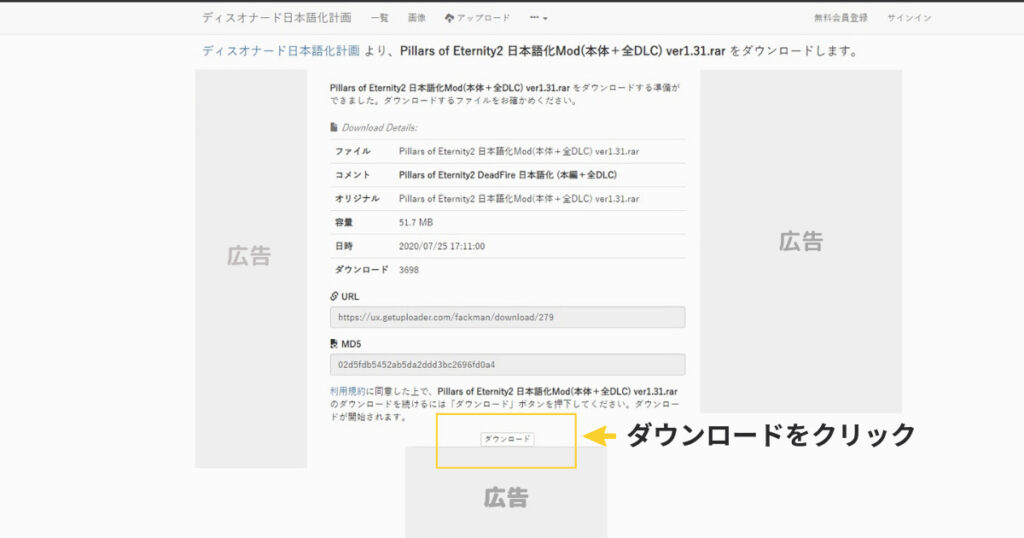
まずは、上のリンク元のサイトから日本語化MODをダウンロードしましょう。
日本語化MODのダウンロードは、ページ中央の広告の上にあるダウンロードボタンからできます。
初めてux.getuploaderを使う方は上の画像を参考にしてダウンロードしてください。
このアップローダーは他のゲームの日本語化modの配布にも使われている事が多いです。
日本語化MODを解凍する
MODの解凍には解凍ソフトが必要です。
この記事では解凍ソフトの「7-zip」を使って説明します。
解凍ソフトの無い方は下記の当ブログの記事を参考にインストールしてください。
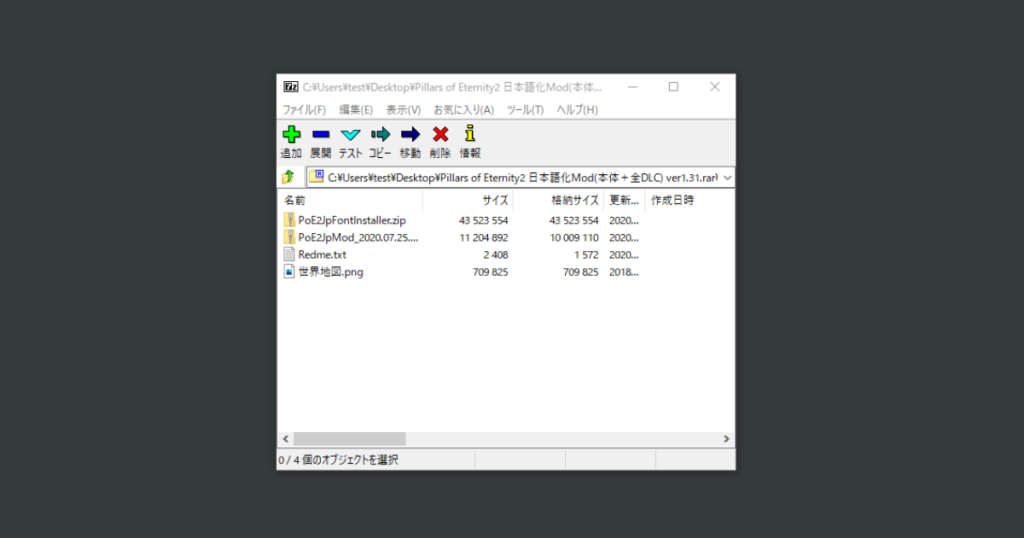
先ほどダウンロードした日本語化MODのファイル「Pillars of Eternity2 日本語化Mod(本体+全DLC) ver1.31.rar」を開きます。
下の二つのファイルが入っているのでそれぞれ解凍してください。
専用のフォルダーを作って、そこに解凍すると作業しやすいと思います。
- PoE2jpFontInstaller.zip
- PoE2jpMod_2020.07.25.zip
解凍後、下の二つのフォルダーが展開されれば日本語化の準備完了です。
- PoE2jpFontInstaller_2019.11.09
- PoE2jpMod_2020.07.25
解凍手順が分からない方は、下の「解凍手順を表示」をクリックしてください。
- ファイルを開いて中身を確認する

ダウンロードしたら、まずは「Pillars of Eternity2 日本語化Mod(本体+全DLC) ver1.31.rar」を開きましょう。
画像のファイル4点が入っていることを確認してください。 - 必要なファイルを取り出す

ドラッグ&ドロップして展開した例(解凍ソフト:7-zip) 取り出すファイル- PoE2JpFontInstaller.zip
- PoE2JpMod_2020.07.25.zip
確認したら、上記の2つのファイルを適当なフォルダーを作ってそこに移動させましょう。
7-zipを使用してる方は、画像のようにフォルダー同士を隣合わせに開いてドラッグ&ドロップすると楽に移動できますよ。 - ファイルを解凍する

移動させたら、次は「 PoE2JpFontInstaller.zip」と「PoE2JpMod_2020.07.25.zip」を解凍しましょう。
7-zipを使用してる方はファイルを「右クリック」→「7-zip」→「ここに展開」でファイルを展開させましょう。 - 完了
 導入に必要なファイル
導入に必要なファイル- PoE2jpFontInstaller_2019.11.09
- PoE2jpMod_2020.07.25
上記のようなフォルダーが出たら解凍完了です。
日本語フォントを導入しよう
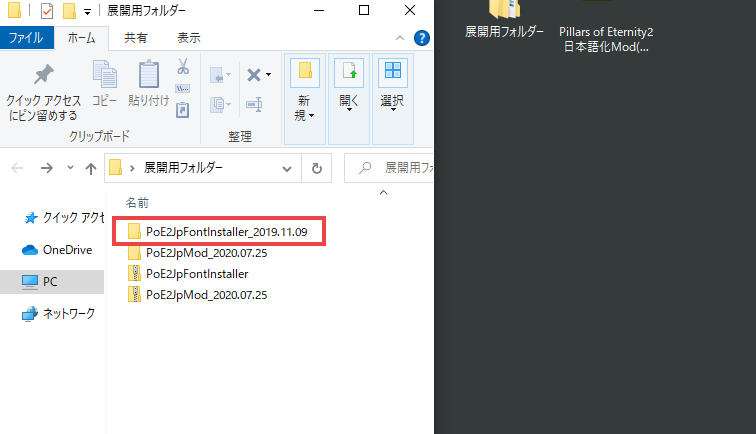
日本語フォントを導入するために、まず日本語フォントのインストーラーを入れましょう。
先ほど解凍した「PoE2JpFontInstaller_2019.11.09」を開きます。
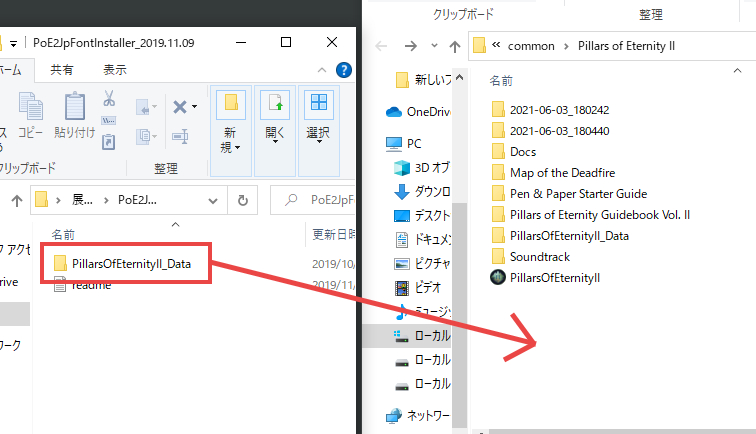
開くと「PillarsOfEternityII_Data」というフォルダーがあるので、そちらを ゲームのインストールフォルダーの空白部分にコピーもしくはドロップ&ドラッグしましょう。
インストールフォルダーはSteamのライブラリーにある、ゲーム名を「右クリック」→「プロパティ」→「ローカルファイル」→「参照」でフォルダーが開けます。
インストールフォルダーの開き方が分からない方は、下記の記事を参考にしてみてください。
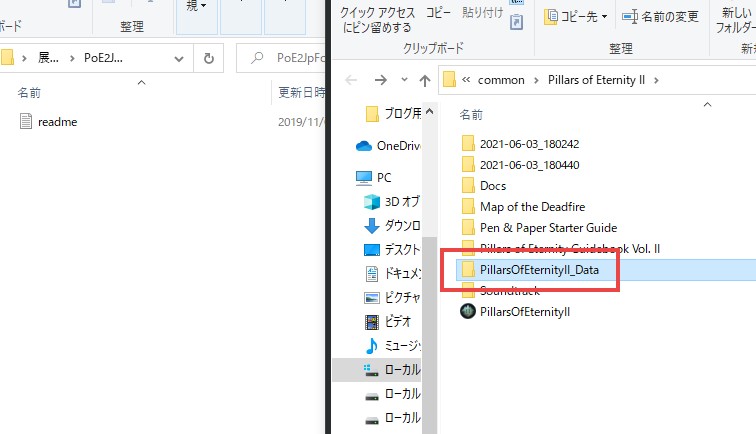
次に、インストールフォルダーにある「PillarsOfEternityII_Data」を開きます。
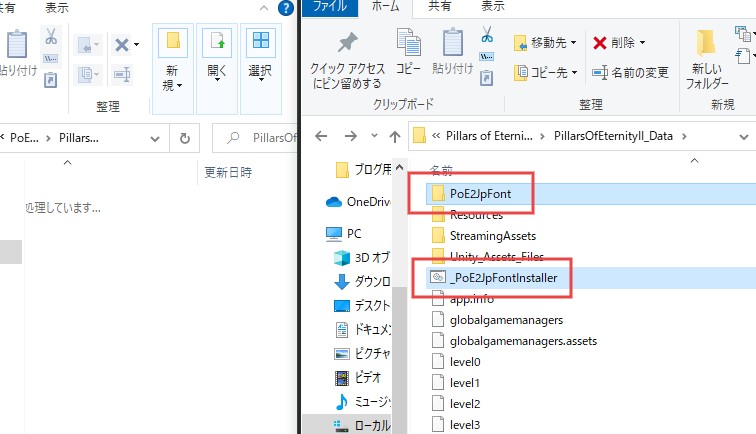
開くとPillarsOfEternityII_Dataフォルダーの中に「PoE2jpFont」と「_PoE2JpFontInstaller」が追加れています。
そのうちの「_PoE2JpFontInstaller」をクリックして日本語フォントのインストーラーを起動させましょう。
日本語フォントをインストール
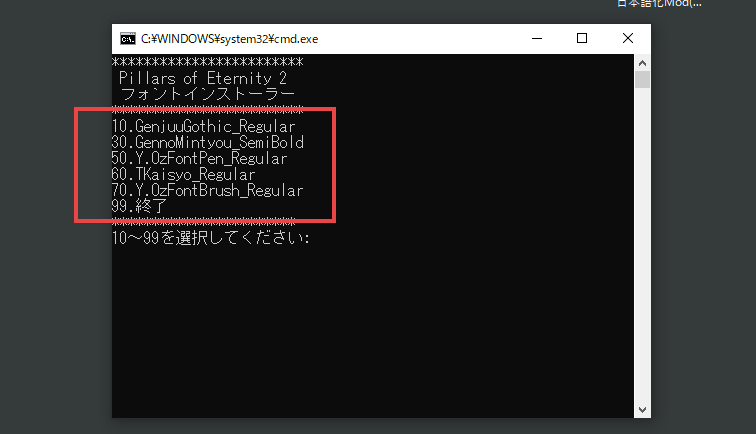
_PoE2JpFontInstallerをクリックしてインストーラーを起動させると、画像にあるような画面が立ち上がります。
ここからゲームで使用する日本語フォントを5種類の中から1つ選んでインストールします。
好きなフォントの番号を入力してキーボードの「Enter」を押すとインストールが開始されます。
例えば「TKaisyo_Regular」なら「10~99を選択してください:」の横に「60」と入力して「Enter」を押せばインストールされます。
インストールが完了したら「続行するには何かキーを押してください・・・」と表示されるので「Enter」を押して終了します。
フォントの見本は下記の「フォントの見本一覧」から確認してお好みのものを導入しましょう。
フォントの見本一覧





日本語化ファイルを導入しよう
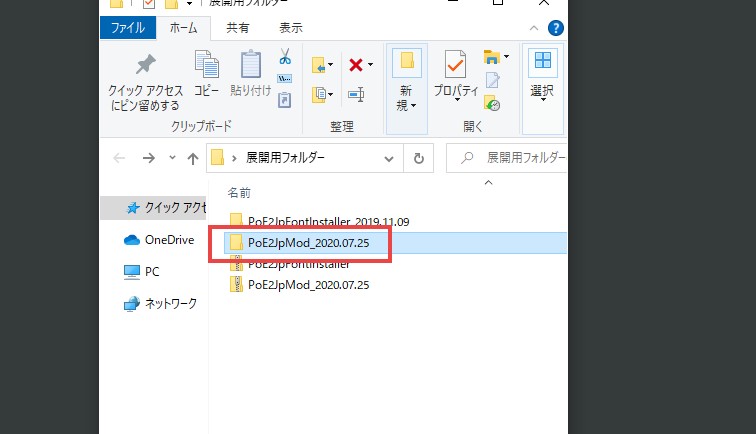
フォントの導入が終わったので、今度は日本語化MODを導入しましょう。
まずは先ほど展開した「PoE2JpMod_2020.07.25」を開きます。
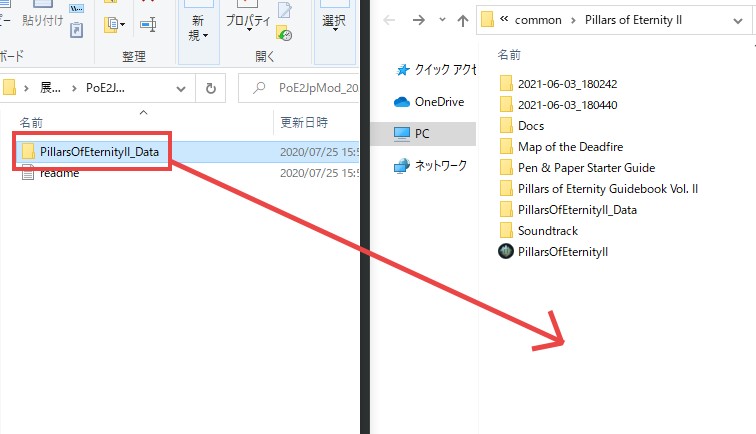
開いたら「PillarsOfEternityII_Data」が入っているので、フォントの導入と同じようにゲームのインストールフォルダーの空白部分にコピーもしくはドロップ&ドラッグします。
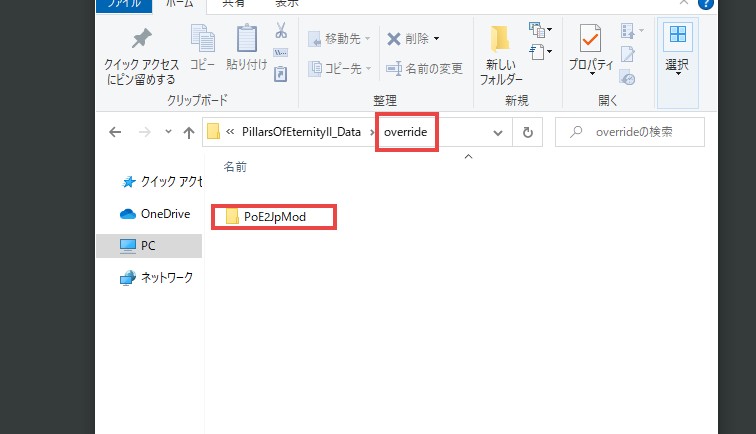
ゲームのインストールフォルダーの「 PillarsOfEternityII_Data 」→「override」を開きます。
「PoE2JpMod」があることを確認したら、日本語ファイルの導入完了です
日本語MODを有効化しよう
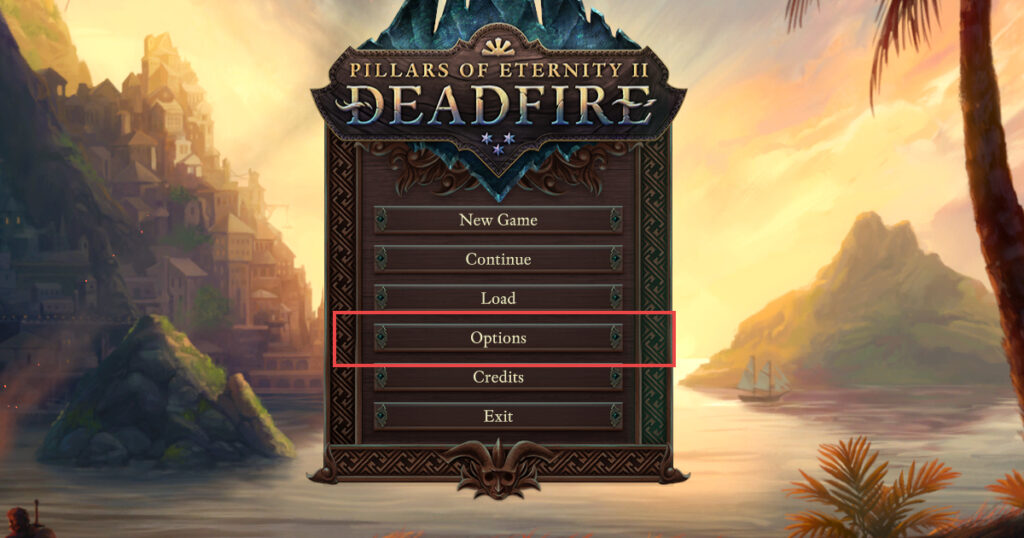
最後に導入した日本語MODを有効化させましょう。
まずゲームを起動させて「Options」を開きます。
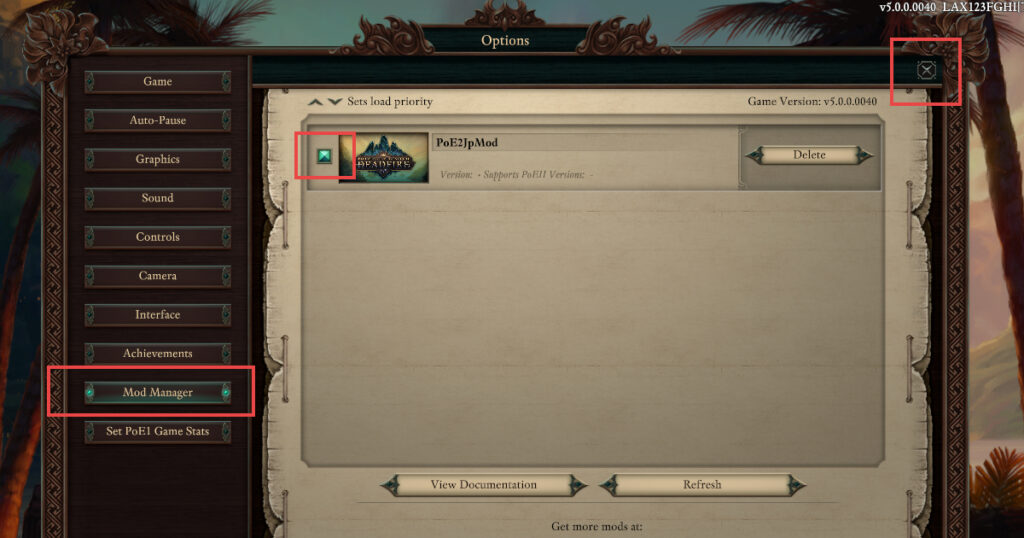
Mod有効化するために左のメニューから「Mod Manager」を選んで、「PoE2JpMod」の左にあるチェックを押してください。
チェックが緑に変わったら、右上の「×」を押して閉じます。「Save Changes?」と表示されたら「OK」を押してください。
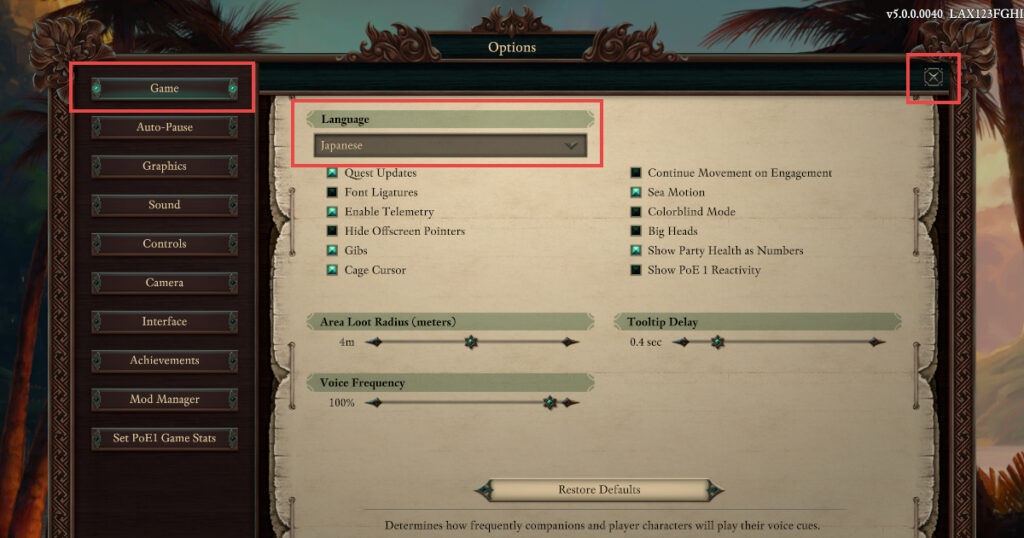
トップ画面に戻るので、もう一度「Options」を開いて左のメニューから「Game」を選びます。
選んだら「Language」から「Japanese」を選択して、右上の「×」を押して閉じます。

トップ画面に戻るので「New Game」を押して、日本語化されているか確認します。
画像のように表記が日本語になっていたら日本語化成功です。
おわり
以上になります。
文章量が非常に多いので自分のような英語苦手勢には日本語化必須ですね。
翻訳してくださった方々に本当に感謝です!


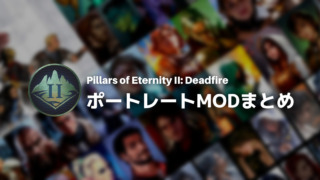

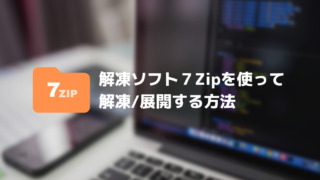
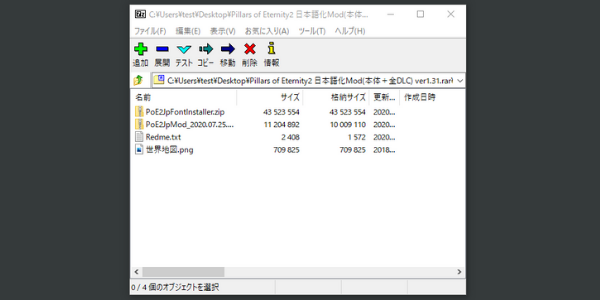
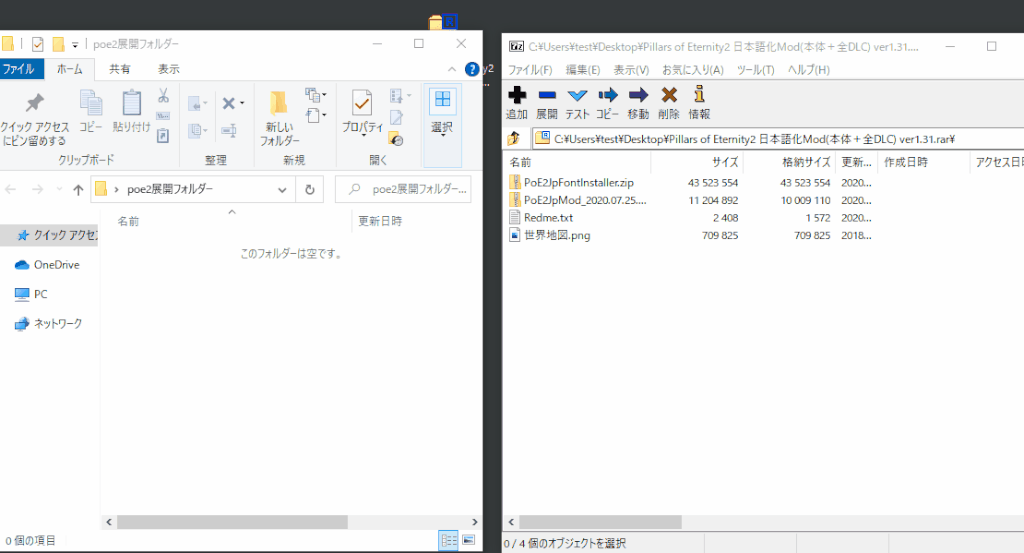
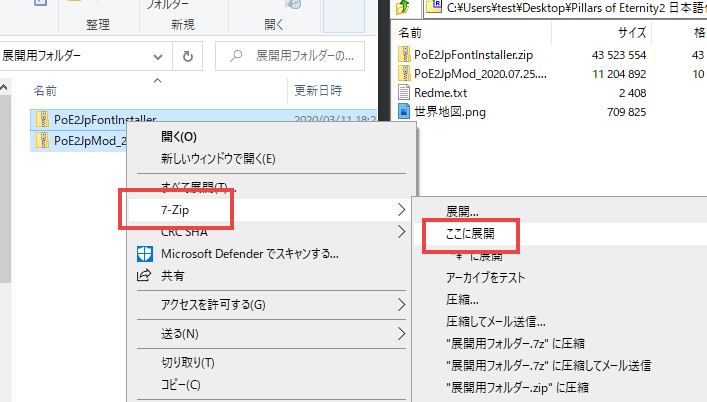
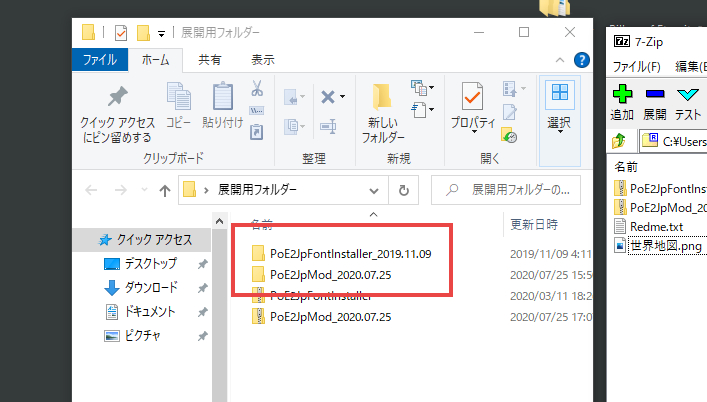



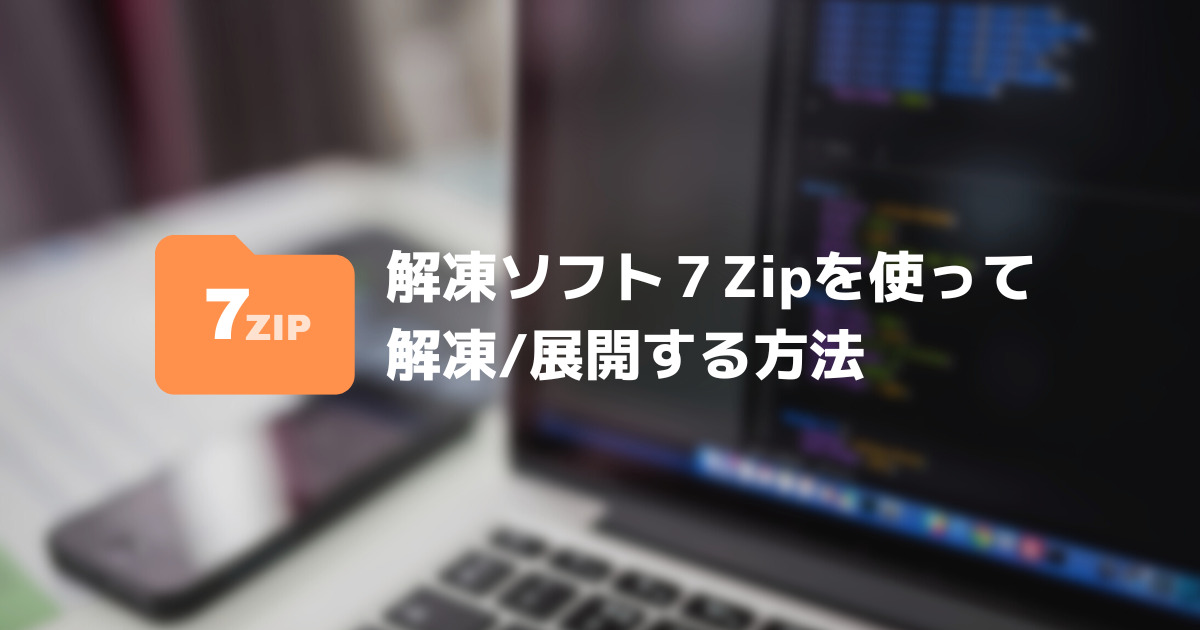

コメント